Giải Tin học 7 Bài 6 (Cánh diều): Thực hành thao tác với tệp và thư mục
Với soạn, giải bài tập Tin học lớp 7 Bài 6: Thực hành thao tác với tệp và thư mục sách Cánh diều hay nhất, ngắn gọn sẽ giúp học sinh dễ dàng trả lời câu hỏi và làm bài tập Tin 7 Bài 6.
Giải bài tập Tin học 7 Bài 6: Thực hành thao tác với tệp và thư mục
Video giải bài tập Tin học 7 Bài 6: Thực hành thao tác với tệp và thư mục
Thực hành
Vận dụng
Bài 1 trang 19 Tin học 7: Tạo thư mục mới tên là ThuMucMoi trên màn hình
nền Desktop và thư mục ThuMucTam nằm trong thư mục Docunments.
Trả lời:
* Tạo thư mục có tên ThuMucMoi trên Desktop.
Bước 1. Mở màn hình Desktop.
Bước 2. Nhấn nút phải chuột trên màn hình Desktop, chọn New, chọn Folder.
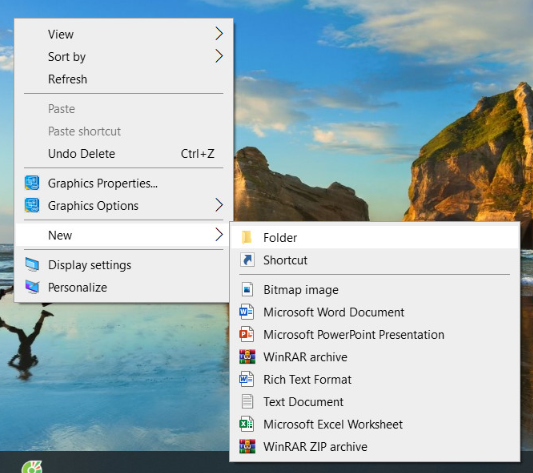
Bước 3. Gõ tên thư mục mới là ThuMucMoi rồi nhấn Enter để kết thúc việc tạo thư mục.
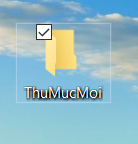
* Tạo thư mục có tên ThuMucTaM trên Duccuments.
Bước 1. Mở Duccuments.
Bước 2. Nhấn nút phải chuột, chọn New, chọn Folder.
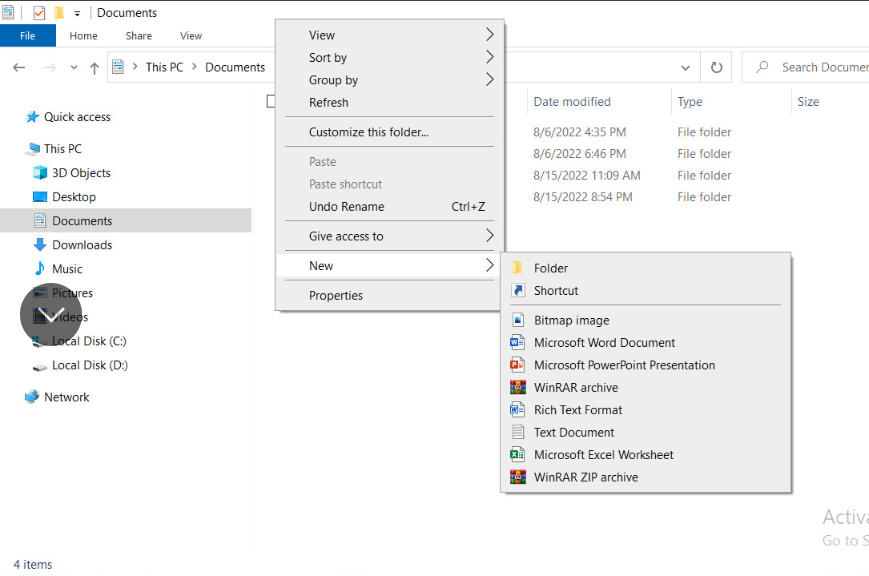
Bước 3. Gõ tên thư mục mới là ThuMucTam rồi nhấn Enter để kết thúc việc tạo thư mục.
![]()
Bài 2 trang 19 Tin học 7: Sao chép tệp, thư mục
Nhiệm vụ 1. Sao chép vài tệp (một tệp văn bản bất kì, một tệp ảnh bất kì,…) vào thư mục ThuMucTam.
Nhiệm vụ 2. Sao chép thư mục ThuMucTam vào thư mục ThuMucMoi trên màn hình nền.
Trả lời:
Nhiệm vụ 1. Sao chép vài tệp (một tệp văn bản bất kì, một tệp ảnh bất kì,…) vào thư mục ThuMucTam.
Bước 1. Chọn tệp văn văn, hình ảnh bất kì, nhấn Ctrl+C để copy.
Bước 2. Mở ThuMucTam ra, nhấn Ctrl+V để dán tệp văn bản hoặc hình ảnh đó vào thư mục ThuMucTam.
Nhiệm vụ 2. Sao chép thư mục ThuMucTam vào thư mục ThuMucMoi trên màn hình nền.
Bước 1. Tìm đến ThuMucTam, nhấn chọn ThuMucTam, nhấn Ctrl+C.
Bước 2. Mở ra thư mục ThuMucMoi trên màn hình nền, nhấn Ctrl+ V để dán ThuMucTam vào ThuMucMoi.
Bài 3 trang 19 Tin học 7: Di chuyển tệp, thư mục.
Nhiệm vụ 1. Di chuyển các tệp đang có trong thư mục Doccuments\ThuMucTam sang ThuMucMoi trên màn hình nền.
Nhiệm vụ 2. Di chuyển ThuMucMoi thành thư mục con của Documents.
Trả lời:
Nhiệm vụ 1. Di chuyển các tệp đang có trong thư mục Doccuments\ThuMucTam sang ThuMucMoi trên màn hình nền.
Bước 1. Mở ThuMucTam trong Doccuments.
Bước 2. Chọn các tệp trong đó, nhấn Ctrl+X để di chuyển các tệp đó.
Bước 3. Mở thư mục có tên ThuMucMoi trên màn hình nền.
Bước 4. Nhấn Ctrl+V để dán các tệp đó vào ThuMucMoi.
Nhiệm vụ 2. Di chuyển ThuMucMoi thành thư mục con của Documents.
Bước 1. Chọn thư mục có tên ThuMucMoi.
Bước 2. Nhấn Ctrl+X, để di chuyển ThuMucMoi.
Bước 3. Mở Documents, nhấn Ctrl+ V để dán thư mục đó vào.
Bài 4 trang 19 Tin học 7: Đổi tên tệp, đổi tên thư mục.
Nhiệm vụ 1. Đổi tên vài tệp đang có trong thư mục Doccuments/ThuMucMoi, thêm vào cuối tên “_tam” hoặc tên mới khác tùy ý. Chú ý không thay đổi phần mở rộng.
Nhiệm vụ 2. Đổi tên thư mục ThuMucMoi thành ThuMucXoa.
Trả lời:
Nhiệm vụ 1. Đổi tên vài tệp đang có trong thư mục Doccuments/ThuMucMoi, thêm vào cuối tên “_tam” hoặc tên mới khác tùy ý. Chú ý không thay đổi phần mở rộng.
Bước 1. Chọn 1 tệp đang có trong Doccuments/ThuMucMoi.
Bước 2. Nhấn chuột phải vào tệp đó, nhấn Rename.
Bước 3. Gõ tên mới.
Bước 4. Nhấn Enter.
Nhiệm vụ 2. Đổi tên thư mục ThuMucMoi thành ThuMucXoa.
Bước 1. Chọn vào ThuMucMoi.
Bước 2. Nhấn chuột phải vào ThuMucMoi.
Bước 3. Chọn Rename.
Bước 4. Gõ tên mới là ThuMucXoa.
Bước 4. Nhấn Enter.
Bài 5 trang 19 Tin học 7: Xóa tệp, xóa thư mục.
Nhiệm vụ 1. Xóa các tệp trong ThuMucXoa.
Nhiệm vụ 2. Xóa tất cả các thư mục vừa tạo ra trong bài thực hành.
Trả lời:
Nhiệm vụ 1. Xóa các tệp trong ThuMucXoa.
Bước 1. Chọn vào tệp muốn xóa, trong ThuMucXóa.
Bước 2. Nhấn chuột phải, chọn Delete để xóa.
Nhiệm vụ 2. Xóa tất cả các thư mục vừa tạo ra trong bài thực hành.
Bước 1. Chọn thư mục muốn xóa.
Bước 2. Nhấn chuột phải, chọn Delete để xóa.
Lý thuyết Tin Học 7 Bài 6: Thực hành thao tác với tệp và thư mục
1. Những điều cần biết
Hệ điều hành Windows cho phép thao tác linh hoạt theo vài cách khác nhau để nhận được cùng một kết quả. Ví dụ:
- Nháy nút lệnh có sẵn trong cửa sổ làm việc.
- Chọn lệnh trong bảng chọn nổi lên khi nháy chuột phải.
- Nhấn đồng thời 2 hoặc 3 phím (tổ hợp phím tắt).
Sử dụng phím tắt thường nhanh hơn vì không phải di chuyển chuột. Tùy tình huống và thói quen mỗi người, em hãy chọn cách nào tiện hơn, nhanh hơn.
2. Thực hành
Bài 1. Tạo thư mục tên là ThuMucMoi trên màn hình Desktop và thư mục ThuMucTam nằm trong thư mục Document.
Hướng dẫn:
- Trên màn hình Desktop, nháy chuột phải, chọn New/Floder, gõ tên thư mục là ThuMucMoi

- Mở File Explorer/Document, vào thẻ Home chọn New Floder, gõ tên thư mục ThuMucTam
Bài 2. Sao chép tệp, thư mục:
Nhiệm vụ 1. Sao chép vào tệp bất kì vào thư mục ThuMucTam.
Nhiệm vụ 2. Sao chép thư mục ThuMucTam vào trong thư mục ThuMucMoi trên màn hình nền.
Hướng dẫn:
Để sao chép thư mục ta sử dụng lệnh Copy và Paste.
Bài 3. Di chuyển tệp, thư mục
Nhiệm vụ 1. Di chuyển các tệp đang có trong thư mục Document\ThuMucTam sang thư mục ThuMucMoi trên màn hình nền.
Nhiệm vụ 2. Di chuyển ThuMucMoi thành thư mục con của Document.
Hướng dẫn:
Để thực hiện di chuyển các tệp/thư mục, ta sử dụng lệnh Cut và Paste.
Bài 4. Đổi tên tệp, đổi tên thư mục:
Nhiệm vụ 1. Đổi tên vài tệp đang có trong thư mục Document\ ThuMucMoi, thêm vào cuối tên “_tam” hoặc tên mới khác tùy ý. Chú ý không thay đổi phần đuôi mở rộng.
Nhiệm vụ 2. Đổi tên thư mục ThuMucMoi thành ThuMucXoa.
Hướng dẫn:
Để đổi tên tệp/thư mục cần thực hiện các thao tác sau:
- Bước 1. Chọn tệp/thư mục cần đổi tên.
- Bước 2.
Cách 1. Trong thẻ Home chọn Rename rồi đổi tên.
Cách 2. Nháy chuột phải, chọn Rename và đổi tên.
Bài 5. Xóa tệp, xóa thư mục.
Nhiệm vụ 1. Xóa các tệp trong ThuMucXoa.
Nhiệm vụ 2. Xóa tất cả các thư mục vừa tạo ra trong bài thực hành.
Hướng dẫn:
- Bước 1. Chọn tệp hoặc thư mục cần xóa.
- Bước 2.
C1. Trong thẻ Home, chọn Delete.
C2. Nháy chuột phải, chọn Delete.
Xem thêm lời giải bài tập Tin học lớp 7 Cánh diều hay, chi tiết khác:
Bài 2: Thực hành sử dụng mạng xã hội
Bài 3: Trao đổi thông tin trên mạng xã hội
Bài 1: Ứng xử có văn hoá khi giao tiếp qua mạng
Bài 2: Ứng xử tránh rủi ro trên mạng
Xem thêm tài liệu Tin học lớp 7 Cánh diều hay, chi tiết khác:
Xem thêm các chương trình khác:
- Giải sgk Toán 7 – Cánh Diều
- Giải sbt Toán 7 – Cánh Diều
- Lý thuyết Toán 7 – Cánh Diều
- Giải VBT Toán 7 – Cánh diều
- Soạn văn lớp 7 (hay nhất)– Cánh Diều
- Tác giả tác phẩm Ngữ văn lớp 7 – Cánh Diều
- Tóm tắt tác phẩm Ngữ văn lớp 7 – Cánh Diều
- Bố cục tác phẩm Ngữ văn lớp 7 – Cánh Diều
- Nội dung chính tác phẩm Ngữ văn lớp 7 – Cánh Diều
- Giải sbt Ngữ văn lớp 7 – Cánh Diều
- Văn mẫu lớp 7 – Cánh Diều
- Soạn văn lớp 7 (ngắn nhất) – Cánh Diều
- Giải VBT Ngữ văn lớp 7 – Cánh diều
- Giải sgk Tiếng Anh 7 - Explore English
- Giải sgk Tiếng Anh 7 – ilearn Smart World
- Trọn bộ Từ vựng Tiếng Anh 7 ilearn Smart World đầy đủ nhất
- Ngữ pháp Tiếng Anh 7 i-learn Smart World
- Bài tập Tiếng Anh 7 iLearn Smart World theo Unit có đáp án
- Giải sbt Tiếng Anh 7 - ilearn Smart World
- Giải sgk Lịch sử 7 – Cánh Diều
- Lý thuyết Lịch Sử 7 – Cánh Diều
- Giải sbt Lịch sử 7 – Cánh Diều
- Giải VBT Lịch sử 7 – Cánh diều
- Giải sgk Khoa học tự nhiên 7 – Cánh Diều
- Lý thuyết Khoa học tự nhiên 7 – Cánh Diều
- Giải sbt Khoa học tự nhiên 7 – Cánh Diều
- Giải sgk Địa lí 7 – Cánh Diều
- Lý thuyết Địa Lí 7 – Cánh Diều
- Giải sbt Địa lí 7 – Cánh Diều
- Giải VBT Địa lí 7 – Cánh diều
- Giải sgk Giáo dục công dân 7 – Cánh Diều
- Lý thuyết Giáo dục công dân 7 – Cánh Diều
- Giải sbt Giáo dục công dân 7 – Cánh Diều
- Giải sgk Hoạt động trải nghiệm 7 – Cánh Diều
- Giải sbt Hoạt động trải nghiệm 7 – Cánh Diều
- Giải sgk Công nghệ 7 – Cánh Diều
- Lý thuyết Công nghệ 7 – Cánh Diều
- Giải sbt Công nghệ 7 – Cánh Diều
- Giải sgk Giáo dục thể chất 7 – Cánh Diều
- Giải sgk Âm nhạc 7 – Cánh Diều
